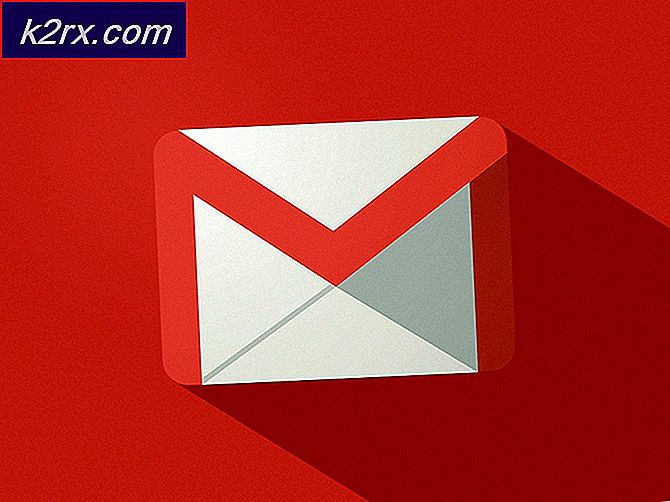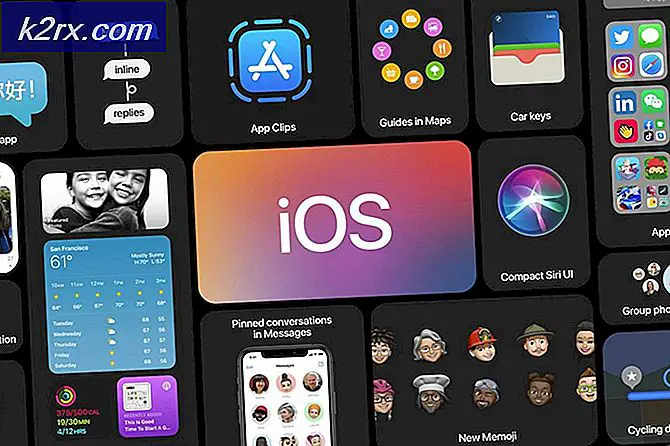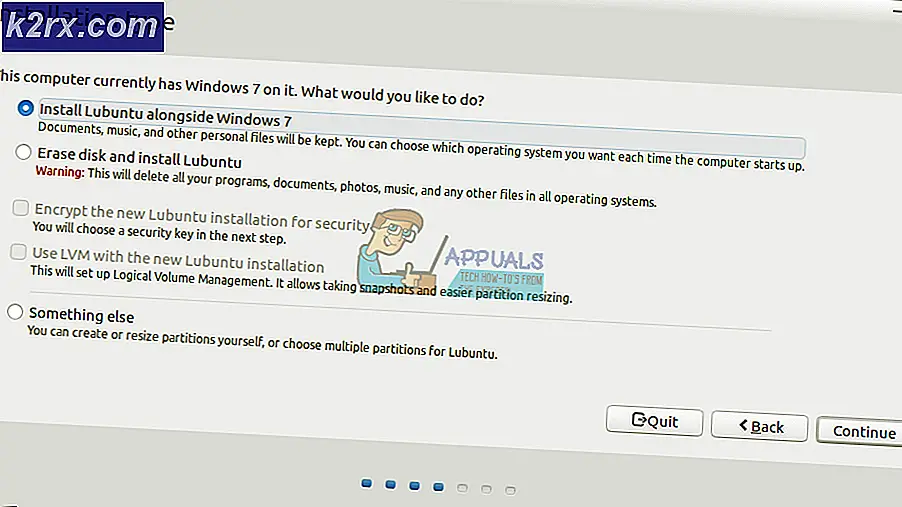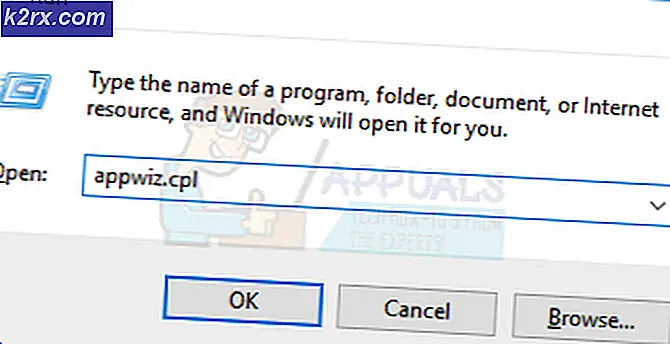วิธีแก้ไขความละเอียดของหน้าจอย้อนกลับเป็น 640 × 480
คุณจะทำอะไรถ้าคุณใช้คอมพิวเตอร์และจอแสดงผลก็เดินไปที่ความละเอียด 640X480 (ความละเอียดต่ำที่สุดในคอมพิวเตอร์ส่วนใหญ่)? ดีคนสุภาพใด ๆ จะสมมติว่าคอมพิวเตอร์ของพวกเขาเป็นเพียง fritz และในความพยายามที่จะเรียงลำดับปัญหาออก รีสตาร์ท มัน อย่างไรก็ตามจะทำอย่างไรถ้าหากคอมพิวเตอร์บูตเครื่องไม่มีสัญญาณวิดีโอและ / หรือจอภาพไม่ค่อยได้รับสัญญาณภาพจากคอมพิวเตอร์ จะทำอย่างไรถ้าจอแสดงผลของคุณไม่แสดงผลอะไรและจะเว้นว่างไว้? ข้อสรุปเชิงตรรกะอย่างเห็นได้ชัดคือ GPU ของคอมพิวเตอร์ถูกทิ้งลงในระหว่างการใช้งานและไม่สามารถสนับสนุนเอาต์พุตวิดีโอได้อีกต่อไป
อย่างไรก็ตามที่ไม่ได้เสมอกรณี หากคอมพิวเตอร์ของคุณลดลงไปที่ความละเอียด 640X480 (หรือต่ำกว่าในกรณีที่คอมพิวเตอร์ที่รองรับความละเอียดต่ำกว่า) และคุณแทบไม่เห็นภาพวิดีโอใด ๆ หรือหยุดมองเห็นภาพรวมใด ๆ เมื่อรีบูตเครื่องปัญหาไม่จำเป็นต้องอยู่กับ GPU ต่อไปนี้คือสองตัวเลือกที่คุณมีเมื่อแก้ไขปัญหานี้เปิดโปงสาเหตุที่แท้จริงและพยายามแก้ไขปัญหาดังกล่าว
ทางเลือกที่ 1: เส้นทางซอฟต์แวร์
ผู้ใช้จำนวนมากที่ได้รับผลกระทบจากปัญหานี้พบว่าตัวเองอยู่ในสถานการณ์เช่นนี้เพียงเพราะมีตัวเลือก MSCONFIG ที่ เรียกว่า Base video ที่ เปิดใช้งานบนคอมพิวเตอร์ของตน ในกรณีดังกล่าวการปิดใช้งานตัวเลือก วิดีโอฐาน จะเป็นการแก้ปัญหาได้ ในการปิดใช้งานตัวเลือก วิดีโอฐาน บนคอมพิวเตอร์คุณต้อง:
- กดปุ่ม โลโก้ Windows + R เพื่อเปิด Run
- พิมพ์ msconfig ลงในกล่องโต้ตอบ Run และกด Enter เพื่อเปิด System Configuration
- ไปที่ Boot
- ภายใต้ ตัวเลือก Boot ให้นำเครื่องหมายถูกออกจากตัวเลือก Base video และปิดใช้งานได้อย่างมีประสิทธิภาพ
- คลิกที่ Apply
- คลิกที่ OK
- คลิกที่ Restart
- ตรวจสอบเพื่อดูว่าปัญหาได้รับการแก้ไขหรือไม่เมื่อคอมพิวเตอร์บูทขึ้น
ทางเลือกที่ 2: เส้นทางฮาร์ดแวร์
- ใส่สายเคเบิลที่เชื่อมต่อคอมพิวเตอร์เข้ากับจอแสดงผล สายเคเบิลที่เชื่อมต่อคอมพิวเตอร์ของคุณกับจอภาพมีหน้าที่รับผิดชอบในการส่งสัญญาณวิดีโอจากคอมพิวเตอร์ไปยังจอภาพและสายเคเบิลทอด / เสียอาจทำให้ความละเอียดในการแสดงผลลดลงและเอาต์พุตวิดีโอหายไปทั้งหมด ในกรณีนี้คุณควรแทนที่สายวิดีโอทันทีหากคอมพิวเตอร์ของคุณเชื่อมต่อกับจอภาพผ่านทาง DVI ให้รับสาย DVI ใหม่หากเชื่อมต่อผ่าน HDMI ให้รับสาย HDMI ใหม่ คุณสามารถเปลี่ยนไปใช้การเชื่อมต่อแบบอื่น (จาก DVI ไปยัง HDMI หรือในทางกลับกัน) เพื่อให้แน่ใจอย่างแน่นอน นอกจากนี้สายวิดีโอยังมีราคาไม่แพงอย่างไม่น่าเชื่อในการเปลี่ยน
- เชื่อมต่อคอมพิวเตอร์กับจอภาพ อื่น ไม่น่าเป็นไปได้เพราะดูเหมือนว่าจอภาพจะเป็นผู้ร้ายในกรณีที่เกี่ยวข้องกับปัญหานี้มากยิ่งกว่า GPU ซึ่งเป็นเหตุผลที่คุณต้องเชื่อมต่อคอมพิวเตอร์ของคุณเข้ากับจอภาพอื่นและดูว่าปัญหายังคงมีอยู่หรือไม่ หากคุณไม่มีจอภาพสำรองอยู่โดยรอบคุณไม่จำเป็นต้องซื้อใหม่เพียงแค่เชื่อมต่อคอมพิวเตอร์เข้ากับทีวีที่รองรับอินพุทวิดีโอจากคอมพิวเตอร์จะทำงานได้ดีเช่นกัน
หากคุณพบว่าปัญหายังคงมีอยู่หลังจากเปลี่ยนทั้งสายวิดีโอและจอภาพและเส้นทางซอฟต์แวร์ไม่เหมาะสำหรับคุณแล้วคุณสามารถมั่นใจได้ว่ารากของปัญหาคือ GPU ในกรณีนี้คุณควรดูว่าการใช้ GPU ที่ต่างกันจะคืนค่าเอาท์พุทวิดีโอหรือไม่และคุณควรตรวจสอบ GPU ของคุณด้วย
PRO TIP: หากปัญหาเกิดขึ้นกับคอมพิวเตอร์หรือแล็ปท็อป / โน้ตบุ๊คคุณควรลองใช้ซอฟต์แวร์ Reimage Plus ซึ่งสามารถสแกนที่เก็บข้อมูลและแทนที่ไฟล์ที่เสียหายได้ วิธีนี้ใช้ได้ผลในกรณีส่วนใหญ่เนื่องจากปัญหาเกิดจากความเสียหายของระบบ คุณสามารถดาวน์โหลด Reimage Plus โดยคลิกที่นี่